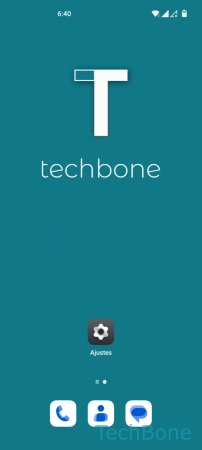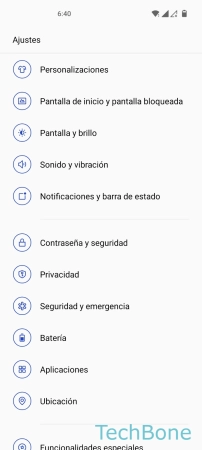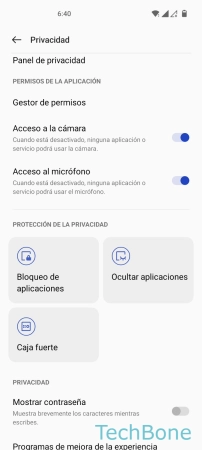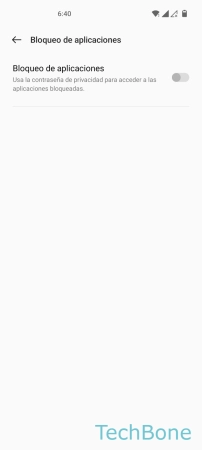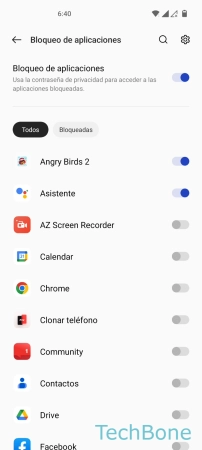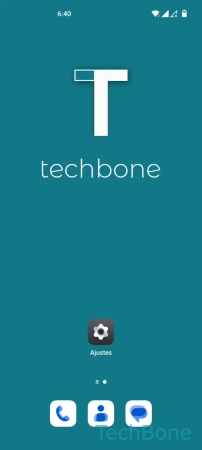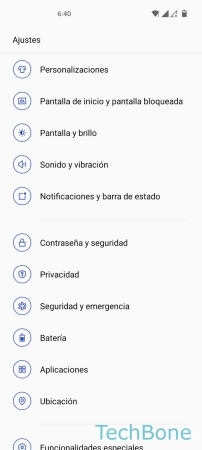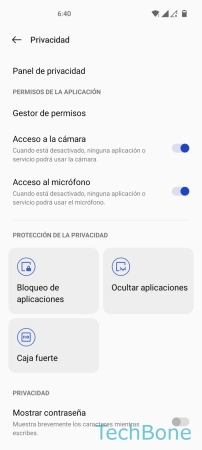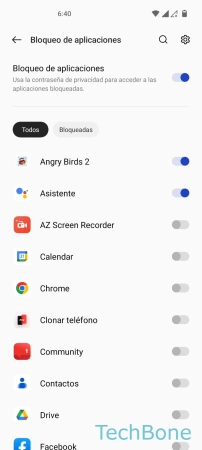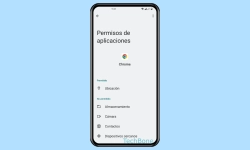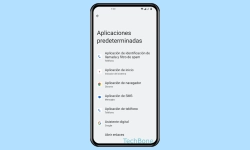OnePlus - Usar el Bloqueo de Aplicaciones
Con el bloqueo de aplicaciones, las aplicaciones individuales pueden protegerse con una contraseña, como se explica a continuación.
Escrito por Denny Krull · Última actualización el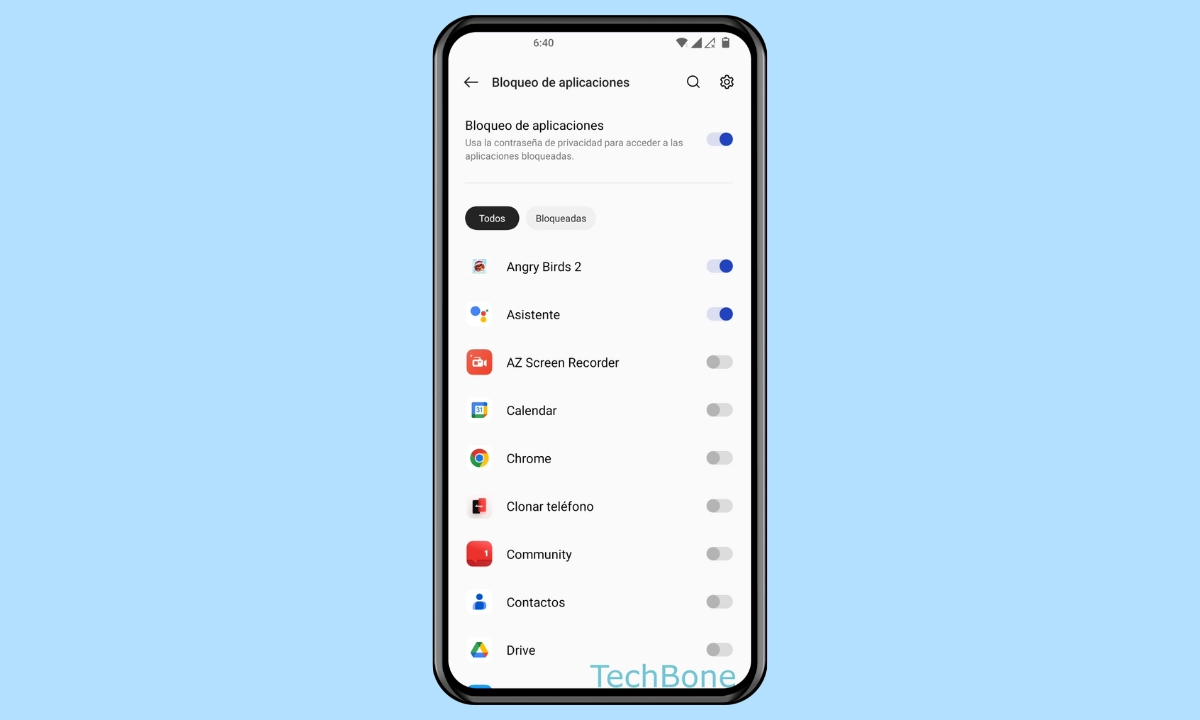
¿Proteger diferentes aplicaciones con una contraseña adicional? Tras activar el bloqueo de aplicaciones se requiere una contraseña cada vez que se va a iniciar una aplicación protegida. A continuación mostramos cómo configurar o quitar el bloqueo de aplicaciones.
El bloqueo de aplicaciones, también conocido como App Lock, bloquea las aplicaciones seleccionadas y los datos relacionados con una contraseña adicional. Para las apps bloqueadas, se pide la contraseña de privacidad cada vez que se ejecuta una aplicación y el acceso a la aplicación con los datos asociados sólo se concede tras una verificación correcta. De este modo, se puede, por ejemplo, proteger mensajes confidenciales o impedir el acceso no autorizado a fotos/vídeos de la galería.
Puesto que introducir manualmente la contraseña de privacidad con el patrón, PIN o contraseña correspondientes, sólo para ejecutar una app, resulta bastante molesto, también se puede desbloquear el bloqueo de las apps con la huella dactilar, siempre que la opción esté activa.
Activar
El bloqueo de aplicaciones o el bloqueador de aplicaciones como se llamaba antes de OxygenOS 12 ahora se encuentra en los ajustes de privacidad. Allí, se puede proteger aplicaciones individuales con una contraseña que se solicita cada vez cuando se ejecutan las aplicaciones correspondientes y que no permite acceder a la app o a los datos asociados sin introducirla correctamente.
Nota: Para poder usar App Lock, hay que configurar la contraseña de privacidad.
Desactivar
Si ya no se desea una protección adicional con contraseña, se puede desbloquear cada aplicación individual o desactivar completamente App Lock, con lo que se puede acceder sin restricciones.
Nota: Para desactivar App Lock es necesario introducir la contraseña de privacidad.
Preguntas más frecuentes (FAQ)
¿Dónde se encuentra el bloqueo de aplicaciones?
El bloquador de aplicaciones, como se llamaba en los móviles OnePlus antes de OxygenOS 12, se encuentra en los ajustes de privacidad. Allí se puede bloquear aplicaciones individuales con una contraseña.
¿Cómo desbloquear aplicaciones sin contraseña?
El acceso a las aplicaciones protegidas por el bloqueo de aplicaciones con contraseña no se puede eludir en el teléfono OnePlus.
¿Cómo restablecer el bloqueo de la aplicación?
No existe una opción directa para restablecer el bloqueo de aplicaciones en el móvil OnePlus. Si el usuario olvidó la contraseña de privacidad, puede restablecerla mediante la pregunta de seguridad o mediante el correo electrónico de recuperación de la contraseña de privacidad.
¿Cómo bloquear apps con contraseña?
Las aplicaciones instaladas en el dispositivo OnePlus pueden protegerse con una consulta de contraseña adicional tras activar el bloqueo de aplicaciones en los ajustes de privacidad.